Chiar și un element aparent nesemnificativ, precum un buton al mouse-ului, se poate defecta. Dacă butonul stânga al mouse-ului se blochează, nu răspunde constant sau efectuează dublu clicuri neintenționate, adesea semnalează o problemă hardware la nivelul mouse-ului. Totuși, nu este exclusă posibilitatea unei erori software.
Posibilă cauză hardware: Cum se verifică
Conform experienței noastre, majoritatea problemelor legate de funcționarea butonului stânga (sau dreapta) al mouse-ului indică o defecțiune la nivel hardware. Dacă butonul de clic stânga al mouse-ului nu reacționează, răspunde intermitent, generează „declicuri” involuntare în timpul tragerii, acționează greșit sau face dublu clic la o singură apăsare, acesta este un indiciu clar că există o problemă cu hardware-ul din interiorul butonului stânga.
Există o metodă foarte simplă de a determina dacă problema este de natură hardware sau software: deconectați mouse-ul de la computerul actual, conectați-l la un alt calculator și testați funcționalitatea butonului stânga. În cazul unui mouse fără fir, conectați receptorul RF la un alt computer sau asociați-l prin Bluetooth cu un alt dispozitiv.
Dacă defecțiunea persistă și pe alt computer, este clar că aveți o problemă hardware. În schimb, dacă mouse-ul funcționează perfect pe alt computer, atunci problema este legată de o setare software a computerului dvs. curent.
De asemenea, puteți încerca să conectați un alt mouse la computerul dvs. Actual. Se manifestă aceleași probleme? Dacă răspunsul este negativ, cel mai probabil este o problemă hardware. Dacă ambele mouse-uri prezintă aceleași probleme ciudate cu clicul stânga, cu siguranță există o problemă software la nivelul calculatorului dvs.
O altă posibilă cauză ar putea fi o defecțiune a unui port USB al sistemului dumneavoastră. Dacă utilizați un mouse cu fir, încercați să-l conectați la un alt port USB. În cazul unui mouse fără fir cu un receptor USB, transferați receptorul într-un alt port USB.
Rețineți că unele probleme pot apărea neregulat sau intermitent, în special dacă hardware-ul este la începutul defecțiunii. Butonul mouse-ului poate funcționa bine în majoritatea timpului, dar poate ceda doar ocazional. Testați mouse-ul cu un alt computer pentru o perioadă suficientă de timp, pentru a confirma că funcționează corect.
Soluții pentru un buton de mouse defect
În cele din urmă, toate butoanele mouse-ului se vor uza dacă sunt folosite în mod intensiv. Butoanele mouse-ului sunt proiectate să reziste la un anumit număr de apăsări. De exemplu, cea mai recentă versiune a popularului mouse de gaming Razer DeathAdder Elite este evaluată pentru „până la 50 de milioane de clicuri”. Un mouse mai ieftin poate fi evaluat pentru un număr mai mic de clicuri. După depășirea acestei limite, mecanismul fizic din interiorul butonului se uzează și nu mai funcționează corespunzător.
Dacă mouse-ul dvs. se află încă în perioada de garanție, vă recomandăm să contactați producătorul și să beneficiați de aceasta. Compania ar trebui să repare mouse-ul sau, mai probabil, să vă trimită unul nou.
Dacă mouse-ul dvs. nu mai este în garanție, atunci ar putea fi momentul să achiziționați un mouse nou. Sau, dacă sunteți dispus să vă murdăriți mâinile, puteți încerca să îl reparați singur. Procesul exact va varia în funcție de modelul mouse-ului și de natura defectului. De exemplu, iFixit oferă un ghid general pentru repararea butoanelor mouse-ului. YouTube este plin de tutoriale pentru modele individuale de mouse, cum ar fi acest ghid pentru re tensionarea unui arc într-un mouse Logitech Performance MX. Problema poate fi mai simplă decât pare – este posibil să trebuiască doar să deschideți mouse-ul și să îndepărtați puțin praful care blochează mecanismul. Vă recomandăm să căutați modelul mouse-ului dvs. și expresii precum „reparați clic stânga”, „reparați butonul mouse-ului” sau căutări similare pentru informații personalizate.
Depanarea problemelor software legate de clic stânga
Dacă mouse-ul dvs. funcționează perfect pe alt computer, dar nu funcționează corect pe al dumneavoastră, atunci felicitări! Aveți posibilitatea de a remedia problema. Trebuie doar să identificați natura problemei software.
Înainte de a începe, dacă întâmpinați dificultăți în aplicarea acestor sfaturi din cauza problemelor legate de clicuri, puteți activa tastele mouse-ului apăsând Alt stânga + Shift stânga + Blocare Num. În acest fel, veți putea controla cursorul mouse-ului folosind tastatura.
În Windows, există posibilitatea de a schimba funcțiile butoanelor stânga și dreapta ale mouse-ului. Dacă ați făcut acest lucru, este posibil ca butonul stâng al mouse-ului să nu pară să funcționeze normal – acționează ca cel din dreapta, în timp ce cel din dreapta acționează ca cel din stânga. Această opțiune este destinată persoanelor stângace care utilizează un mouse pentru dreptaci.
În Windows 10, accesați Setări > Dispozitive > Mouse. La secțiunea „Selectați butonul principal”, asigurați-vă că opțiunea este setată pe „Stânga”. În Windows 7, accesați Panoul de control > Hardware și sunet > Mouse și asigurați-vă că opțiunea „Comutați butoanele primare și secundare” nu este bifată.
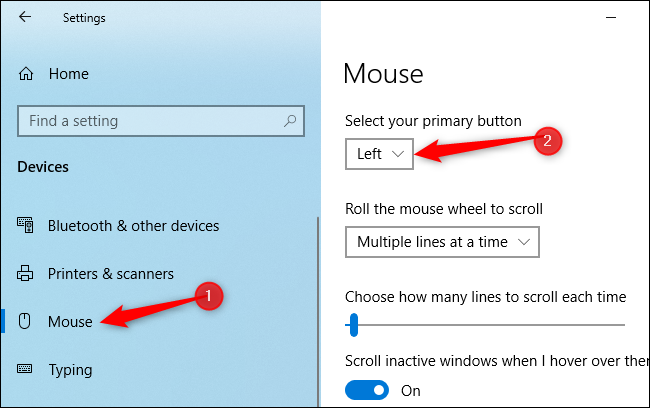
Funcția ClickLock poate genera, de asemenea, probleme neobișnuite. Când această opțiune este activată, puteți apăsa scurt butonul mouse-ului și îl puteți elibera. Windows va trata butonul ca fiind ținut apăsat până când faceți clic din nou. Acest lucru poate fi util pentru a evidenția și a trage elemente dacă aveți dificultăți în a menține butonul mouse-ului apăsat, dar poate genera un comportament neașteptat și confuz dacă această setare a fost activată din greșeală, fără cunoștința dumneavoastră.
Atât în Windows 10, cât și în Windows 7, accesați Panoul de control > Hardware și sunet > Mouse. Asigurați-vă că opțiunea „Activați ClickLock” este debifată.
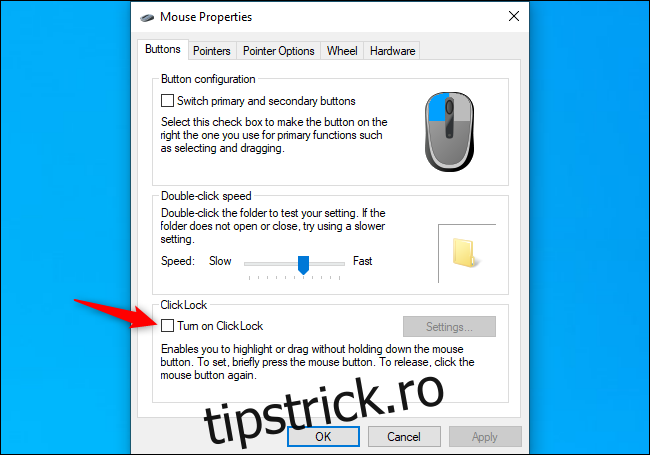
O altă posibilă cauză a problemelor de recunoaștere a clicurilor butonului mouse-ului poate fi un driver hardware defectuos. Deși nu am întâlnit des această problemă, merită verificată. Pentru a investiga acest aspect, deschideți Managerul de dispozitive. Aceasta se poate face făcând clic dreapta pe butonul Start din Windows 10 și selectând „Manager dispozitive”.
Extindeți secțiunea „Șoareci și alte dispozitive de indicare”, localizați mouse-ul, faceți clic dreapta pe el și selectați „Actualizați driverul”. Faceți clic pe „Căutați automat software-ul de driver actualizat”, iar Windows va încerca să găsească drivere noi compatibile cu mouse-ul dumneavoastră.
Dacă apar mai multe dispozitive mouse aici, repetați procesul pentru fiecare dintre ele.
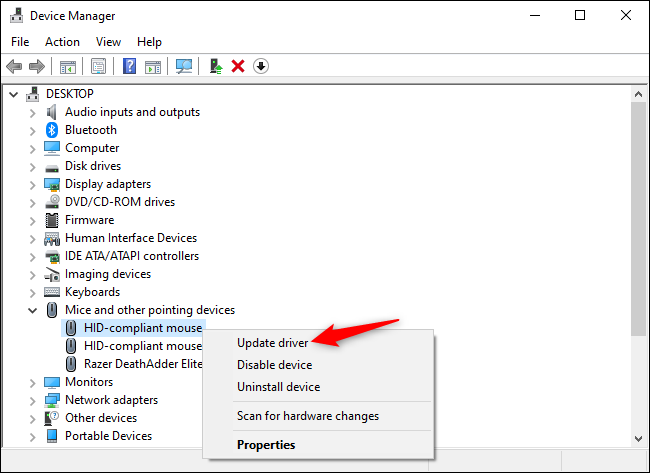
Multe alte site-uri web oferă o varietate mare de sfaturi de depanare, a căror utilitate este discutabilă. Ca de obicei, repornirea computerului este o idee bună și poate rezolva problema. De asemenea, puteți încerca să porniți sistemul în Safe Mode pentru a verifica dacă există o problemă ciudată de hardware. Cu toate acestea, scanarea fișierelor de sistem pentru eventuale corupții este puțin probabil să ajute.
Să recunoaștem: majoritatea problemelor legate de clicul stânga la șoareci se datorează unor defecțiuni hardware. Cu excepția cazului în care ați activat din greșeală o anumită setare în Windows, soluția reală pentru o problemă de clic stânga este, în general, înlocuirea (sau repararea) mouse-ului însuși.